首页 / 教程
wps打印下方备注 | Excel表格在打印时每页都显示下方的备注
2022-12-28 00:21:00
1.Excel表格如何在打印时每页都显示下方的备注
是不是在打印是每一页时,每一页的下面都有一段相同的文字?
执行“文件-页面设置”命令,在“页眉/页脚”中点击“自定义页脚”,在左(或“中”“右”)的位置中输入文字,按确定即可。
另外,还有一种问题的理解,就是如何打印表格中的“批注”。
1、打开“工具-选项”,在“视图”中点选“批注和标识符”复选框,按确定。
2、打开“文件-页面设置”,在“工作表”-“打印”中的“批注”中的下拉选框中,选“工作表末尾”或“如同工作表中的显示”。如果选“工作表末尾”,就会在打印完工作表后最后一页纸中打印批注,如果选“如同工作表中的显示”,则按工作表视图中的打印。但不能在工作表的每一页中打印。除非在页脚中输入文字(如上)。
2.如何在wps下看到备注
1.打开需要插入注释的文档,也就是想往那篇文档里面插入。
2.将鼠标移动到所引用的话部位,或者自己想要插入注释的部位,单击。 3.然后将鼠标移动到菜单栏,找到“引用”并单击。
4.单击之后会出现“引用”菜单下的子菜单,在这里寻找“插入脚注/尾注”并单击。5.单击之后就会出现一个可操作的界面,在这里点击选择脚注,并对进行设置,使其根据需要位于页面底端或者文字下方。
6.设置完毕之后,可以对编号格式和编号开始的数字进行设置,也就是希望插入进去所呈现的状态。7. 等一切设置完毕直接点击插入就好了,然后在插入的地方输入引用文字的来源。
3.PPT如何打印备注页
1、打开PPT文件,在做好幻灯片后点击左上角的“打印”图标。
2、进入“打印”对话框。
3、在打印设置页面下方的“打印内容”的下拉框中选择“备注页”。
4、设置好打印内容后点击下方的“预览”,查看需要打印的内容的显示效果。
5、下图中可以看到,在打印页面即可看到已经可以显示“备注页”。
6、之后直接点击右上角的“直接打印”即可。
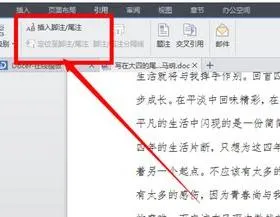
最新内容
| 手机 |
相关内容

在wps表格中下标 | wps里下标的下
在wps表格中下标 【wps里下标的下标打】,下标,表格中,输入,怎么打,教程,模板,1.wps里下标的下标怎么打在WPS文字中,下标的下标可以通
在wps上调整表格间距 | wps文档里
在wps上调整表格间距 【wps文档里用表格调行间距】,表格,行间距,怎么设置,文档,调整,行高,1.wps文档里用表格怎么调行间距首先打开
WPS文字设置章节 | WPS文字插入目
WPS文字设置章节 【WPS文字插入目录】,文字,自动生成目录,怎么设置,设置,操作方法,选择,1.WPS文字怎么插入目录以WPS 2019版本为例1
wps中分章节插入页眉 | WPS从第四
wps中分章节插入页眉 【WPS从第四页开始插页眉】,页眉,第四,插入,教程,中分,正文,1.WPS怎么从第四页开始插页眉1、首先将光标定位到
wps数字转换为文本 | 将wps表格中
wps数字转换为文本 【将wps表格中的数值转换为文本形式】,文本,文本格式,表格中,数字,教程,字变,1.怎样将wps表格中的数值转换为文
用wps进行筛选 | 用WPS表格筛选出
用wps进行筛选 【用WPS表格筛选出我想要的】,筛选,表格,怎么设置,功能,表格筛选,怎么用,1.怎么用WPS表格筛选出我想要的1.首先选中
wps表格快速录入日期 | 在wps文字
wps表格快速录入日期 【在wps文字中快速输入日期】,日期,快速,输入,表格,文字,插入,1.怎么在wps文字中快速输入日期依次单击“插入
wps文字中的表格对齐 | WPS文字表
wps文字中的表格对齐 【WPS文字表格对齐】,文字,表格,对齐,怎么才能,教程,选择,1.WPS文字表格怎么对齐WPS表格文字对齐的设置方法1,












